利用通道替换制作清爽的蓝褐色外景人物(2)
来源:photoshop联盟
作者:大眼仔~旭
学习:5552人次
3、创建可选颜色调整图层,选择黄色对人物肤色进行调整,参数及效果如下图。
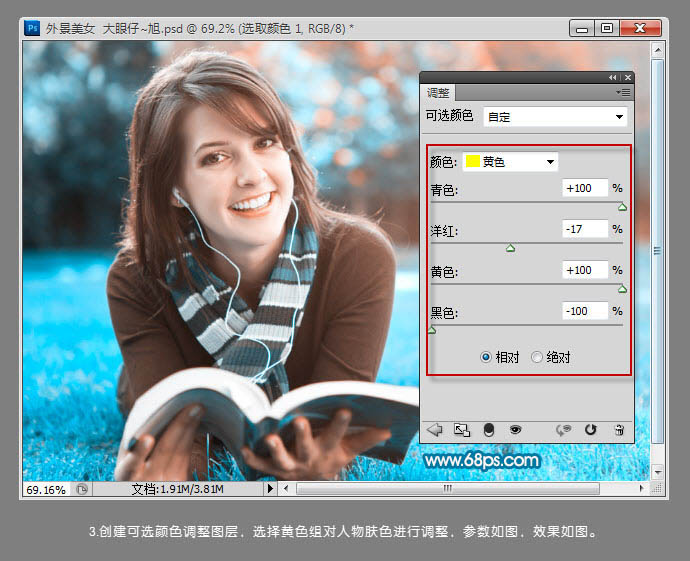
4、创建可选颜色调整图层,选择青色对图片中的草地部分进行调整,参数及效果如下图。
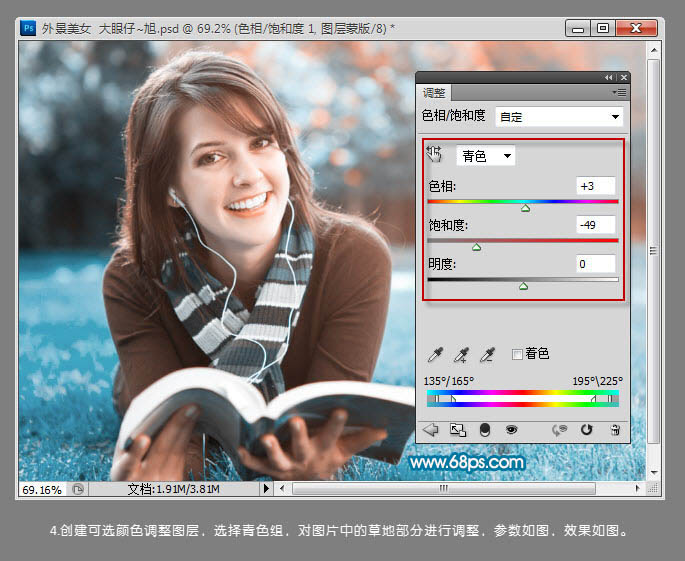
5、创建曲线调整图层,为照片增加蓝色调,使地面与人物的色调进行柔和过渡,参数及效果如下图。

6、新建空白图层,并盖印图层。执行:图像> 调整 > 色调均化,确定后把图层混合模式改为“柔光”,图层不透明度改为:40%,这一步是调整照片中的色调浓度及色彩明暗对比。
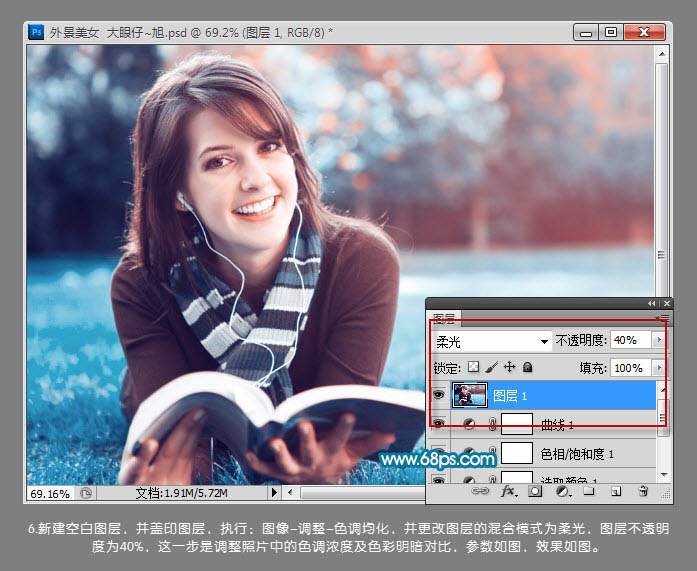
学习 · 提示
相关教程
关注大神微博加入>>
网友求助,请回答!







![[非主流PS教程] 非主流MRay图片效果制作](http://pic.16xx8.com/article/UploadPic/2007/10/26/2007102671948824_lit.jpg)